У ситуаціях, коли ваш персональний комп’ютер працює некоректно, найпершим і найпростішим кроком для вирішення проблеми є використання вбудованих інструментів операційної системи.
Наприклад, при виникненні поширених помилок в Windows 10, пошкодженні системних файлів або інших подібних проблемах, утиліта перевірки системних файлів (SFC) є першим і необхідним інструментом, який варто використовувати.
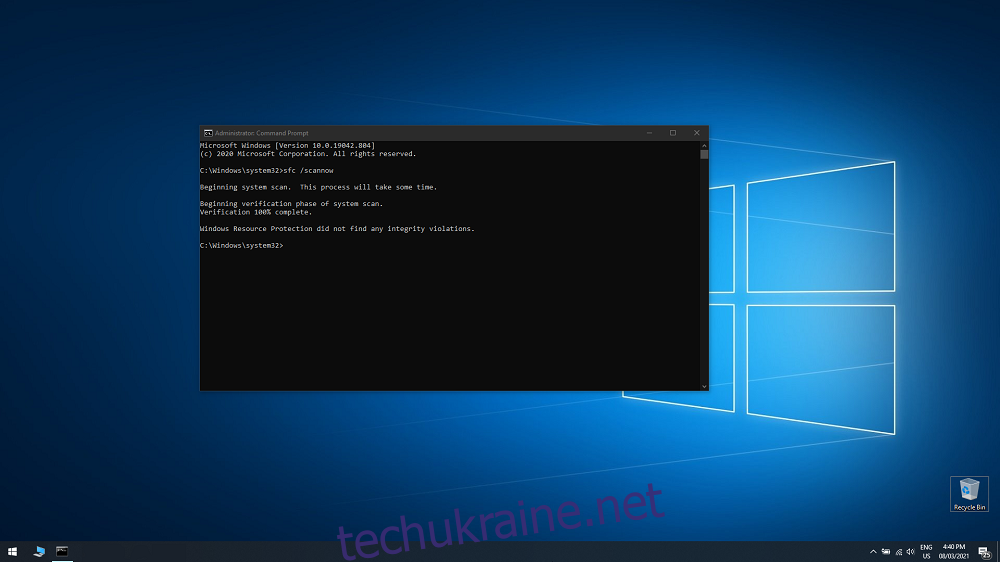
Що являє собою перевірка системних файлів?
Перевірка системних файлів, що також відома як sfc.exe, є спеціальною програмою, яка входить до складу операційної системи Windows з версії Windows 98. Звісно, її функціонал з часом зазнав змін і значно розширився.
Починаючи з Windows Vista, перевірка системних файлів стала невід’ємною частиною системи захисту ресурсів Windows (WRP). Це дозволило захищати не лише типові дані, але й реєстр, а також критично важливі файли операційної системи.
Сучасні користувачі Windows можуть застосовувати засіб перевірки системних файлів для сканування, ідентифікації та відновлення пошкоджених або видалених даних, які могли бути втрачені внаслідок вірусних атак, пошкоджень або помилок користувача.
Як працює команда sfc /scannow?
З моменту інтеграції SFC до WRP, будь-які зміни, що вносяться до основних системних файлів Windows, виявляються SFC. Після виявлення змінений файл буде відновлений з резервної копії, яка зберігається в самій папці Windows.
Саме тому, при виникненні будь-яких проблем з втратою або пошкодженням даних, рекомендується спершу використовувати цей інструмент, перш ніж вдаватися до повноцінного відновлення системи.
Як запустити перевірку системних файлів?
Запуск засобу перевірки системних файлів є досить простим процесом, особливо зважаючи на те, що використовувати його потрібно в умовах, коли багато інших функцій Windows можуть бути недоступними.
Отже, ось як можна ініціювати повну перевірку системних файлів:
Натисніть клавішу Windows, щоб відкрити меню “Пуск”.
Введіть “cmd” і запустіть “Командний рядок” з правами адміністратора.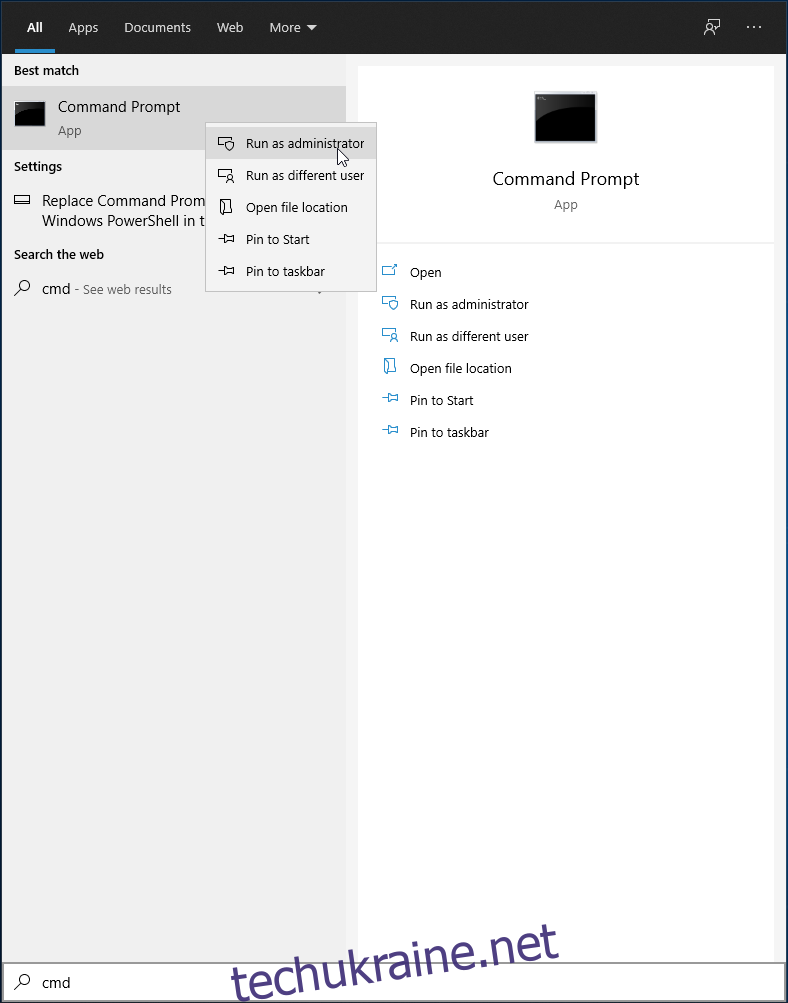
Залежно від того, що саме ви хочете зробити за допомогою SFC, введіть один із цих двох рядків у командний рядок:sfc /scannow
Ця команда дозволяє SFC виявити та відновити всі відсутні або пошкоджені файли.
sfc /verifyonly
Використовуйте цю команду, якщо ви хочете, щоб SFC лише перевірив наявність відсутніх або пошкоджених файлів, але не відновлював їх.
Після запуску будь-якого з цих сканувань, необхідно дочекатися завершення перевірки всіх даних, що зберігаються на вашому комп’ютері.
Важливо пам’ятати, що, оскільки SFC перевіряє всі дані на комп’ютері, час сканування буде довшим на комп’ютерах з більшою пам’яттю та обсягом даних, ніж на комп’ютерах, де зберігається менше інформації.
ВИСНОВОК: Команда перевірки системних файлів
Це основна інформація, яку потрібно знати про перевірку системних файлів.
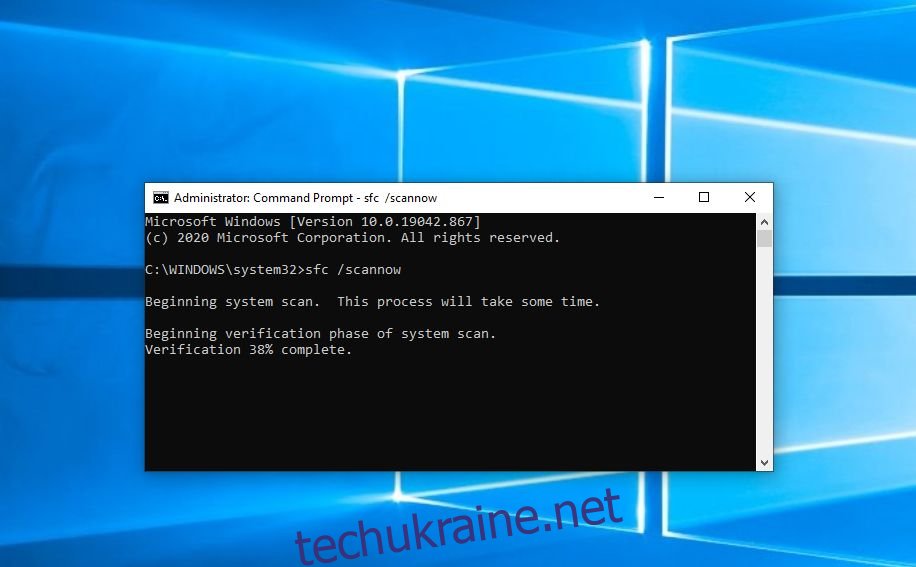
Засіб перевірки системних файлів є важливим елементом операційної системи Windows. Ефективність його відновлення досить висока. Тому при виникненні проблем з даними на вашому комп’ютері, насамперед слід спробувати скористатися саме цим інструментом.
Чи доводилося вам використовувати SFC для вирішення проблем з комп’ютером? Якщо так, розкажіть про свій досвід, залишивши коментар нижче.